В iOS 10 функция 3D Touch стала еще полезнее. О самых интересных вариантах ее использования расскажем в этой статье.
1. Звонки избранным контактам
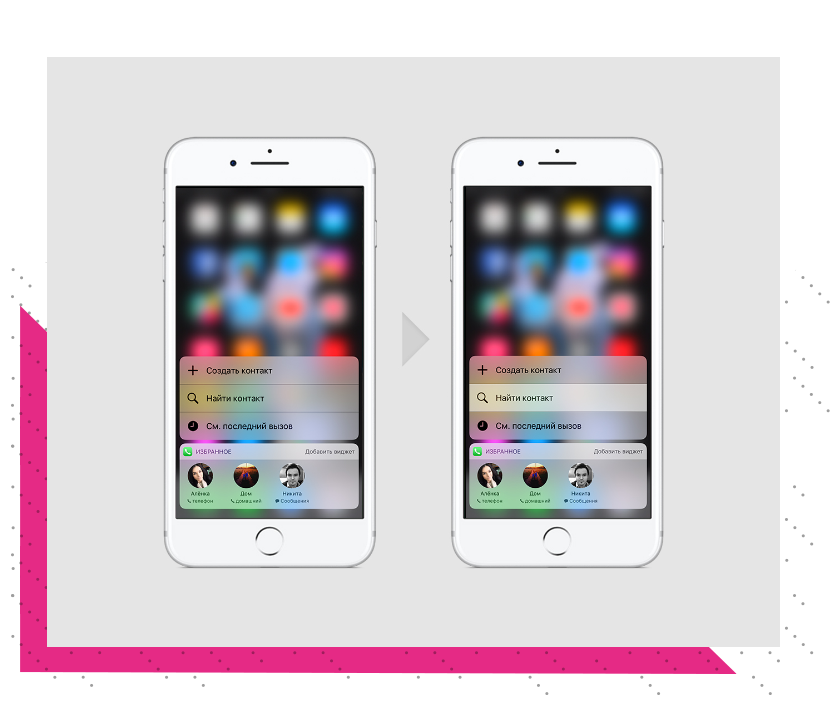
С помощью 3D Touch можно позвонить избранным контактам прямо с домашнего экрана iPhone. Для этого с усилием нажмите на иконку приложения «Телефон», после чего выберите нужный контакт.
Также можно быстро отправить сообщение, письмо или позвонить по FaceTime — в зависимости от того, какие действия у вас добавлены в раздел «Избранное» приложения «Телефон».
Читайте также: 3 секрета iOS 10, о которых вы могли не знать.
2. Очистка всех уведомлений
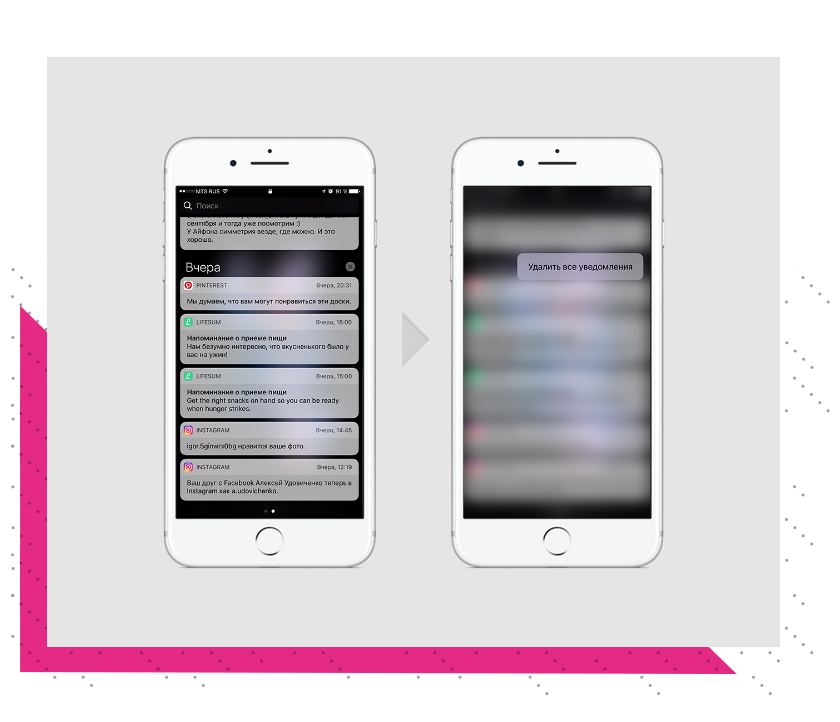
3D Touch поможет разом избавиться ото всех уведомлений. Для этого откройте Центр уведомлений, нажмите с усилием на иконку «х» и выберите «Удалить все уведомления».
3. Перемещение курсора одним пальцем
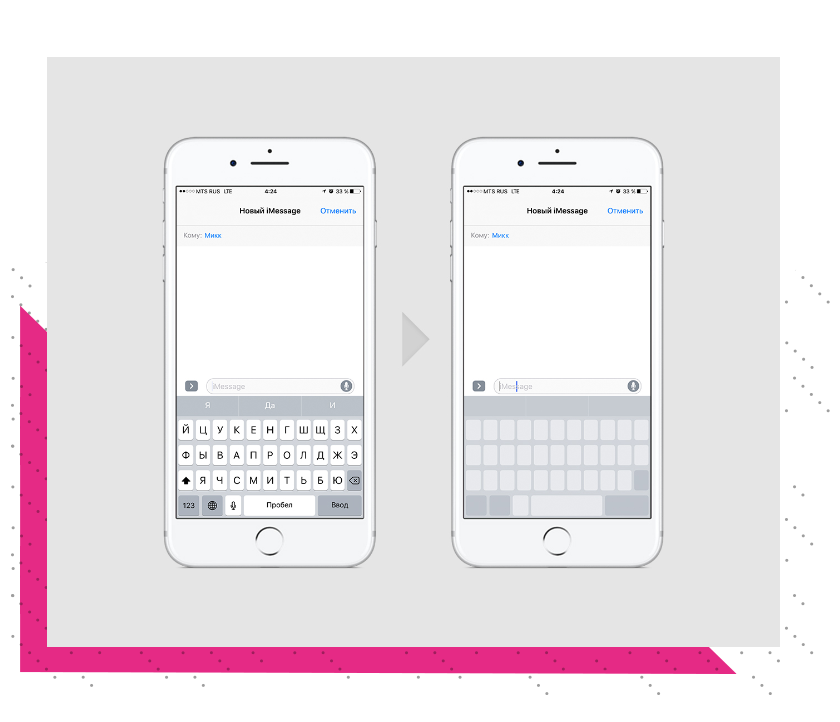
Нажмите на клавиатуру с усилием, и она превратится в трекпад. Далее просто двигайте пальцем по экрану, чтобы переместить курсор в нужное место в тексте. Так редактировать его удобнее.
4. Вызов панели многозадачности

Обычно для вызова панели многозадачности необходимо дважды нажать на кнопку «Домой» и выбрать нужное приложение.
Но с 3D Touch достаточно с усилием нажать на левую грань дисплея. Если же нажать и провести слева направо — перейдёте в предыдущее приложение.
5. Предпросмотр ссылок и контента
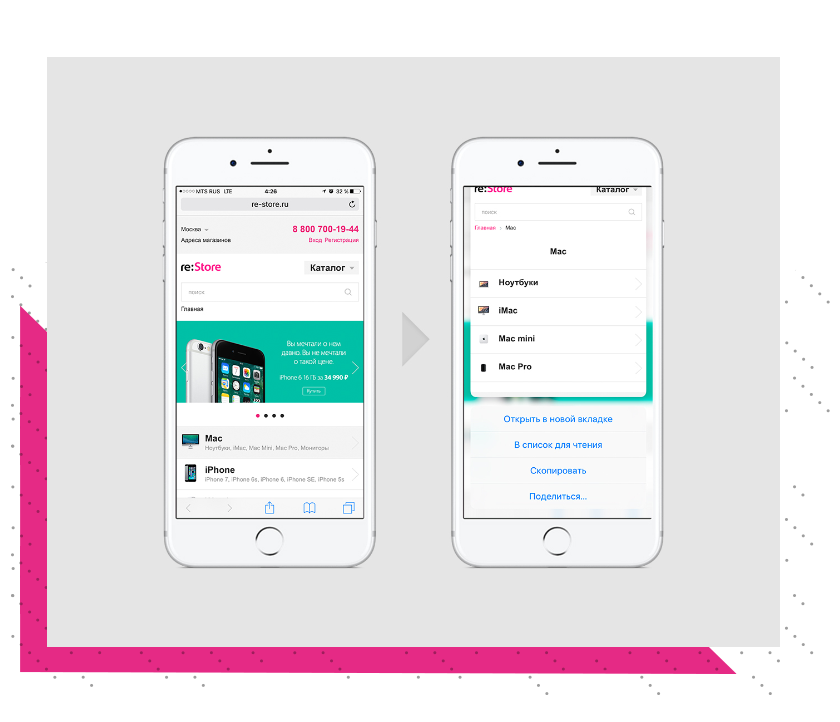
С помощью 3D Touch можно просматривать содержимое ссылок, уведомлений, входящих писем не открывая их полностью. Достаточно с усилием нажать на ссылку, чтобы ознакомиться с содержанием. Затем, если нажать сильнее, контент откроется полностью, а если отпустить — закроется.
Таким образом можно предпросматривать вложения в почте, фотографии в Instagram, содержание плейлистов в Apple Music.
6. Запуск нужного режима в «Камере»
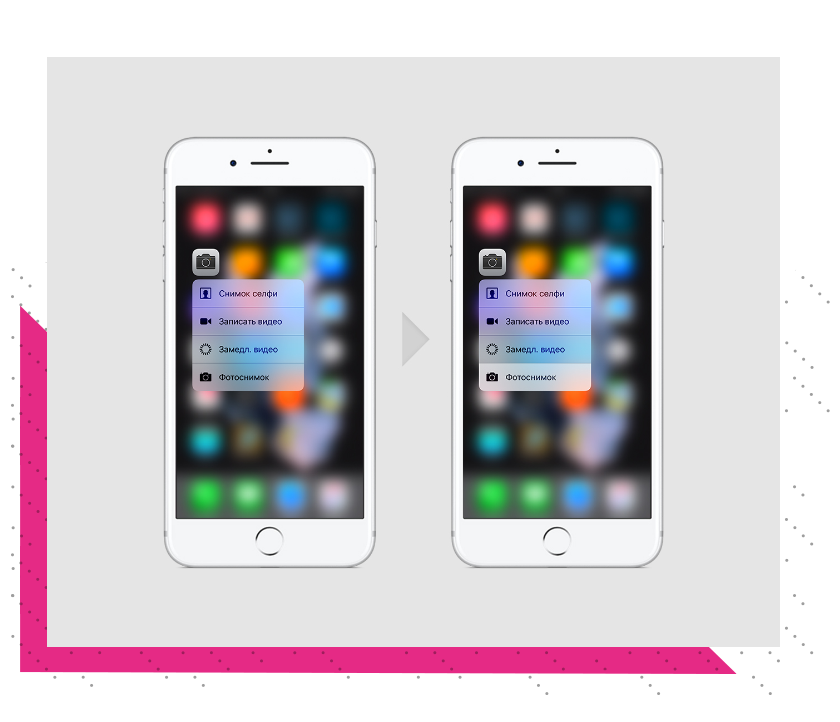
Чтобы перейти к нужному режиму в «Камере» обычным способом, нужно открыть приложение и смахивать влево или вправо. На это уходит время, за которое важный момент может ускользнуть.
С 3D Touch достаточно с усилием нажать на иконку «Камеры» и выбрать необходимый режим: «Снимок селфи», «Запись видео», «Замедленное видео» или «Фотоснимок».
7. Настройки в «Центре управления»
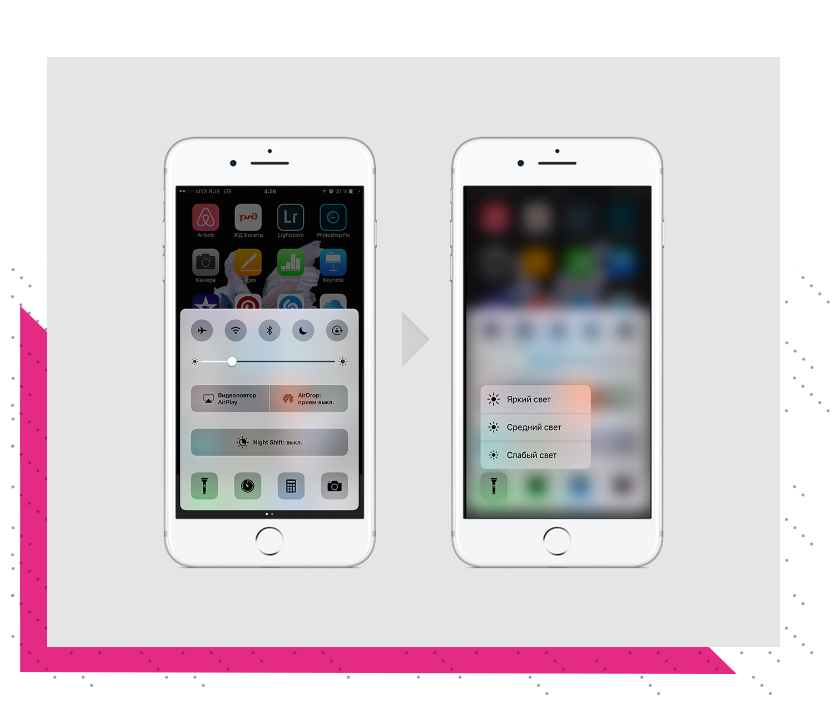
При помощи 3D Touch можно настроить некоторые элементы в Пункте управления. Для этого смахните вверх от нижнего края экрана, после чего нажмите с усилием на одну из иконок: «Фонарик», «Таймер», «Калькулятор» и «Камера». Так вы сможете настроить яркость фонарика или быстро установить таймер прямо из Пункта управления.
